Xem cấu hình Samsung giúp các bạn nắm bắt được những thông số phần cứng cụ thể về điện thoại của mình như dung lượng bộ nhớ trong, RAM là bao nhiêu GB, tốc độ CPU, chip loại gì, bao nhiêu nhân… Trong bài viết dưới đây, Tindichvu.org hướng dẫn các bạn cách check phần cứng, hệ thống, nhiệt độ Samsung bằng ứng dụng CPU Z.

Hướng dẫn cách xem cấu hình Samsung bằng CPU Z
– CPU Z hay còn được gọi đầy đủ hơn là CPU-Z hỗ trợ người dùng xem các thông tin phần cứng trên máy tính, điện thoại của mình.
– Tương tự như cách xem cấu hình HTC sau khi cài đặt CPU Z các bạn mở chúng lên. Tại thẻ SOC sẽ hiển thị các thông tin liên quan tới CPU, Chip, tốc độ Chip xử lý, hãng sản xuất Chip…
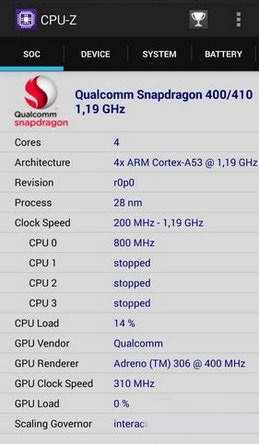
– Thẻ Device cho các bạn biết các thông tin như: Tên máy, hãng sản xuất, kích thước màn hình, độ phân giải màn hình, trọng lượng, tổng dung lượng RAM, dung lượng bộ nhớ trong…
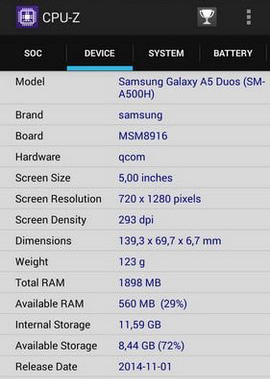
– Tab System – Hệ thống sẽ hiển thị đầy đủ các thông tin về phiên bản hệ điều hành, ngày cập nhập hệ điều hành sau cùng…
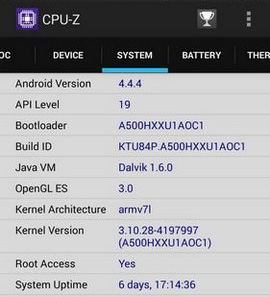
Như vậy là bạn đã nắm được những thông tin về phần cứng của máy rồi. Ngoài những thông số trên người dùng còn có thể xem thêm các thông tin về PIN tại thẻ Battery, các thông tin về nhiệt độ của điện thoại tại thẻ Thermal…
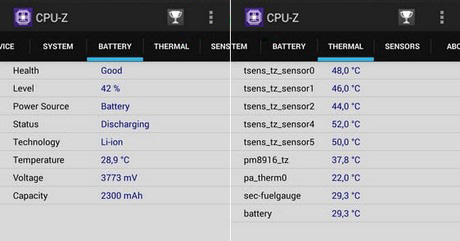
Trên đây chúng tôi đã hướng dẫn các bạn cách xem cấu hình Samsung, check phần cứng, kiểm tra thông tin hệ thống, nhiệt độ… nếu bạn đang dùng các thiết bị android khác hoàn toàn có thể sử dụng CPU Z để xem cấu hình Zenfone, check hệ thống Oppo, check phần cứng Xiaomi…
>>> Đừng bỏ lỡ: Cách kiểm tra cấu hình điện thoại Android, áp dụng Samsung, Oppo…
Chúc các bạn thực hiện thành công!






